

|
办公软件是指可以进行文字处理、表格制作、幻灯片制作、图形图像处理、简单数据库的处理等方面工作的软件。目前办公软件朝着操作简单化,功能细化等方向发展。办公软件的应用范围很广,大到社会统计,小到会议记录,数字化的办公,离不开办公软件的鼎力协助。另外,政府用的电子政务,税务用的税务系统,企业用的协同办公软件,这些都属于办公软件。 Word2003入门教程52:替换Word文本中的部分内容动画演示:  ①单击菜单栏中“编辑”→“替换”(或按Ctrl+H),打开“查找和替换”对话框的“替换”选项卡。 ②在“查找内容”框中根据自己需要输入要查找的内容,本篇以“5”来举例。如果有其他要求,可单击“高级”按钮,显示窗口的高级选项。本例设定查找对象格式为“粗体”。 ③在“替换为”框中设置替代内容,可输入文本、设置文本格式,也可以单击“特殊字符”按钮进行设置。 ④单击“查找下一处”按钮,Word即从鼠标的插入点开始查找,找到符合条件的目标后,将自动选中对象,如果需要替换,可单击“替换”按钮。如果要一次性替换全部的查找对象,可单击“全部替换”按钮。 本例演示了粗体“5”(为突出,显示为红色)替换为中文斜体“伍”(其他非粗体“5”不能被替换);另外,通过替换查找内容,将文档中所有字母格式更改为“粉红”、“初号”。 Office办公软件是办公的第一选择,这个地球人都知道。除了微软Office,市面上也存在很多其他Office类软件。 |
温馨提示:喜欢本站的话,请收藏一下本站!